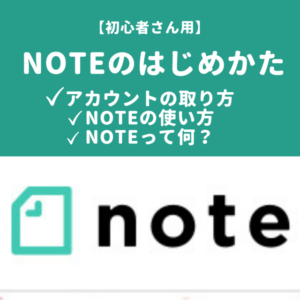皆さんnoteってご存知ですか?
今回はブログにちょっと似ているnoteってなんなの?
そしてnoteの始め方は?についてお伝えします。

noteは文章だけでなく写真、声、動画での投稿もできるSNS感覚のサービスなんですよ。
この記事はこんな事が書いてあります
- ブログとnoteの違い
- noteのアカウントの作り方
- noteの投稿の仕方
わたしのnoteはこちら↓
noteとは?
まずは簡単にnoteとはどういったものでしょうか。
noteはデジタルコンテンツ配信の「cakes(ケイクス)」のピースオブケイクが手掛けるサービスで2014年にスタートしました。
「クリエイターと読者をつなぐ」が開発テーマ。
クリエイターが作成した作品を手軽に販売する事ができ、コメントやいいねでやりとりしたり
投げ銭でクリエイターを支援する事ができます。
また、投稿形式もテキストだけでなく「写真」「声・音」「動画」で投稿する事ができます。
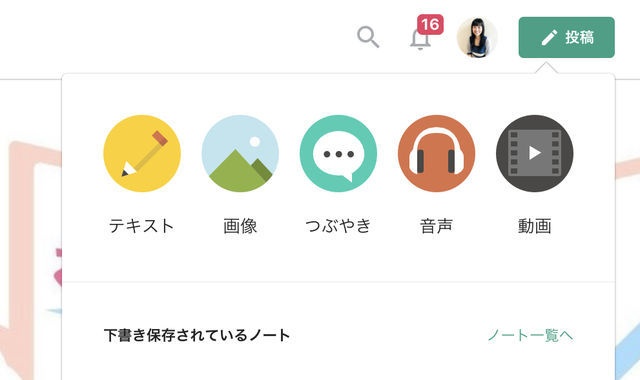
「つぶやき」という投稿方法だとTwitterのように140文字で手軽につぶやき投稿する事ができます。
noteとブログの違い3つ
noteとブログサービスとの違いをまとめると3つあります。
noteは
- 記事を販売したり投げ銭を頂いたりできる
- Googleアドセンスが貼れない
- ブログのようにデザインやレイアウトがいじれない(=シンプルにただ記事を書くだけに専念できる)
つまりnoteもブログも記事を書いて投稿する点ではほぼ同じであるのですが、
noteはアドセンスを貼って広告収入を得るような使い方はできません。
その代わり自分の書いた記事を有料で販売する、電子書籍のような使い方ができます。
また、noteはブログと違ってデザインをいじったり吹き出しを入れたり、文字色を変えたりする事ができません。
ただ記事を書くだけ。
作業はとてもシンプル。
凝ったブログ記事を書くのが苦手な方にも使いやすいのがnoteです。
共同運営マガジンも有り
noteには記事をいくつかまとめた「マガジン」というものがあります。
ブログで言うカテゴリ分けのようなもの。
このマガジンは複数アカウントでの共同運営も可能。
共同で有料販売もできるんです。
この点もブログサービスとは大きく違います。
noteアカウントの作り方
では実際にアカウントをとってみましょう。
ちなみにnoteは 1人で複数のアカウントをとることも可能です。
(同じメールアドレスでは不可なのでいくつかメールアドレスを用意するかSNSログインにしてください)
では、以下にアカウント作成手順を記します。
①ログイン画面を開きます
「会員登録はこちら」から入ります。
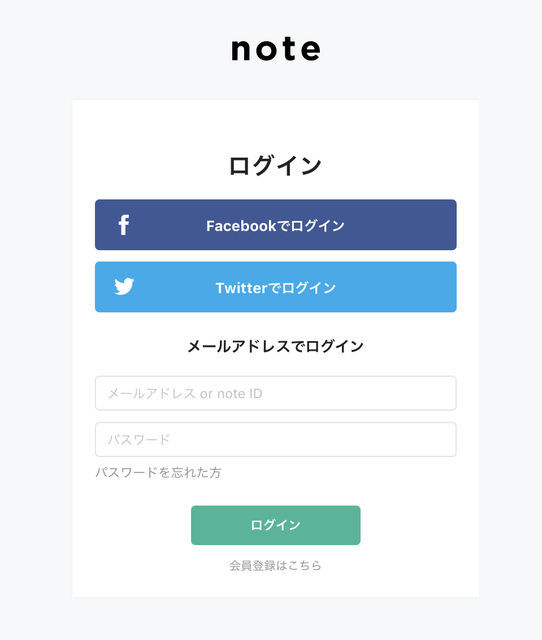
②登録情報を入力します
ニックネームはIDではなく表示名のこと。
アカウント作成後に変更可能です。
メールアドレスとパスワードを決める
もしくはSNSでログイン(TwitterかFBアカウント)します。
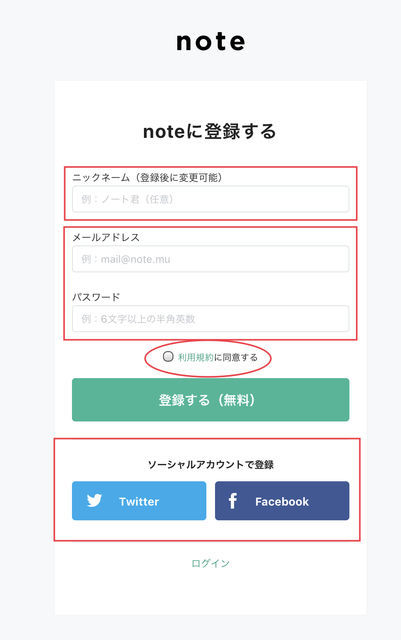
「利用規約に同意する」にチェックを入れ登録します。
③メールが届きます
登録したメールアドレスにnoteからの確認メールが届きます。
メールを開いて記載されているURLをクリックします。
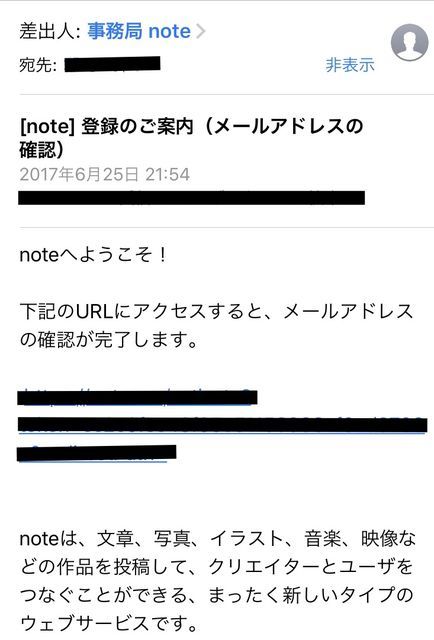
④IDを登録
noteIDを作成します。
この IDが自分のnoteのURLに記載されます。
これはTwitterと同じIDにするといいですよ!
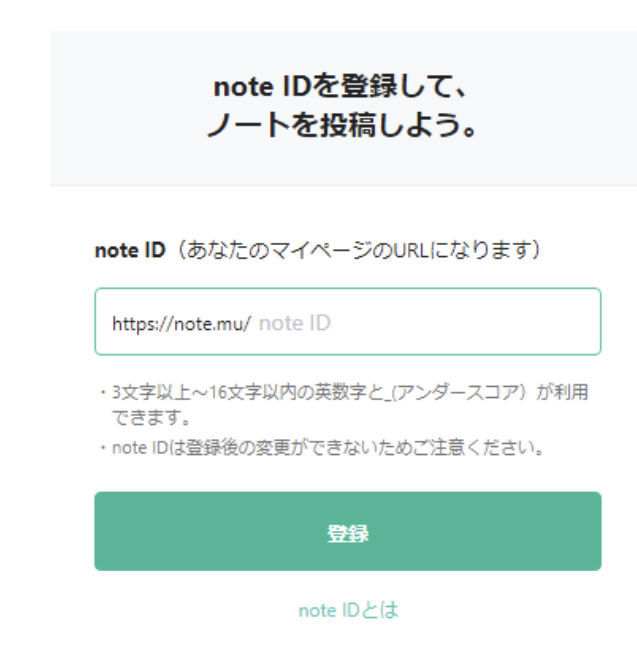
note IDとTwitter IDを同じにすると?
例えば、どなたかがTwitterにnote記事をシェアしてくださった時。
noteのIDが@でそのままツイートに表示されます。
すると自分に通知が入り、シェアしてくれたことに気付けるんですよね。
なのでnote IDとTwitter IDは一緒にしておかなければいけません。
また、ニックネームは後からでも変えられますが、 IDを変えることはできないので慎重に作成しましょう。
IDを変えたい場合はアカウントの取り直しになります。
⑤アカウントの連携
最後にSNSアカウントを連携します。
右上の「投稿」ボタンの隣、プロフィールアイコンをクリック。
「アカウント設定」を開きます。
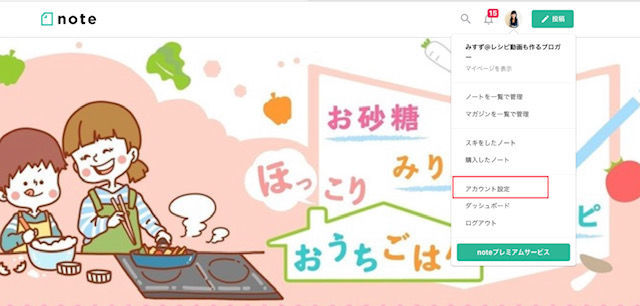
FacebookとTwitterのアカウントがあればソーシャル連携のところから連携させます。
連携させても各SNSに「自動投稿」にはなりません。
プロフィール画面にSNSアイコンが表示されnoteを見てくれた人がTwitterやFBも見に行けるようになります。

以上でアカウント作成作業は終了!
お疲れ様でした。
これで記事を投稿する事ができます。
noteの使い方
アカウントが作成できたら実際に投稿してみましょう!
右上の「投稿」ボタンから投稿したいメニューを選びます。
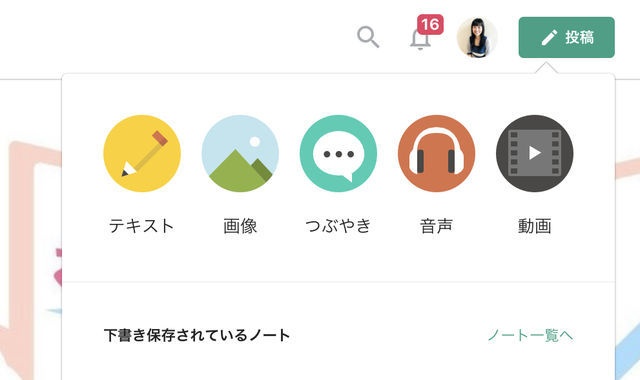
テキストだとブログ記事のような文章と画像が投稿できます。
公開の仕方は同じなので、ここでは「テキスト」で説明します。
投稿からテキストを選びます。
一番最初の画像がアイキャッチになります。
タイトルを入れて本文を入力。
本文の途中にも画像を入れられます。
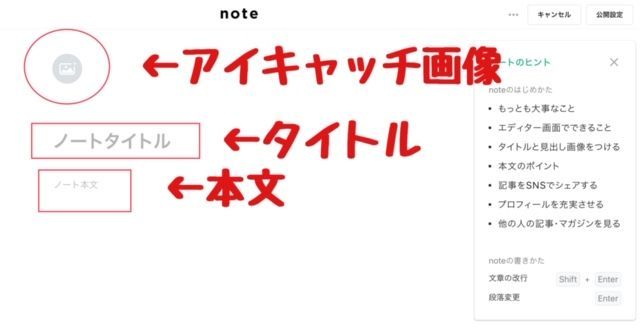
スマホやタブレットのブラウザ画面の場合は上のバーでリンク挿入や画像挿入を行います。
左端のTは見出し、Bは太字です。
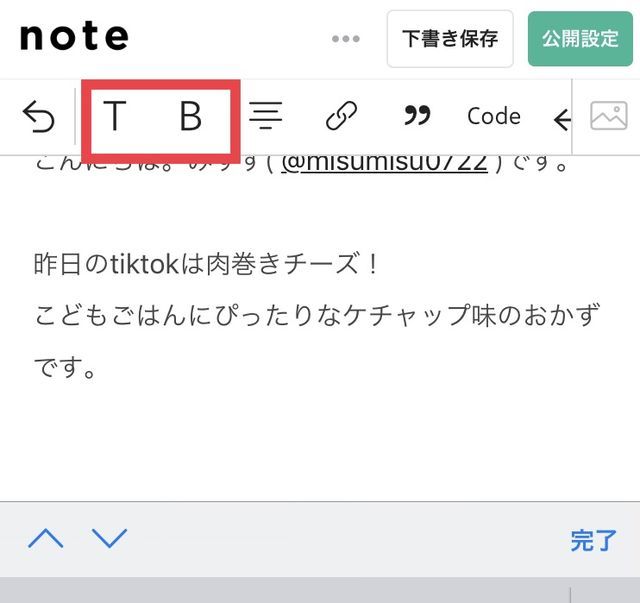
途中で保存する場合は右上の下書き保存をタップ。
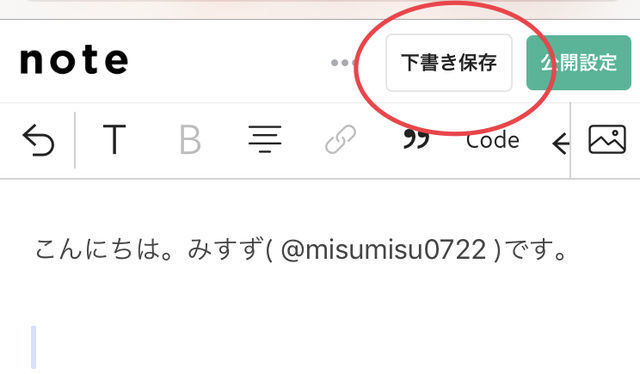
公開の仕方
記事が書けたら右上の「公開設定」をタップして公開します。
投稿前にチェックする点。
「無料」か「有料」か
目次を付けるかどうか
目次を付ける場合は本文中の見出しが目次にのります。最初の見出しの前に目次が自動挿入されます。
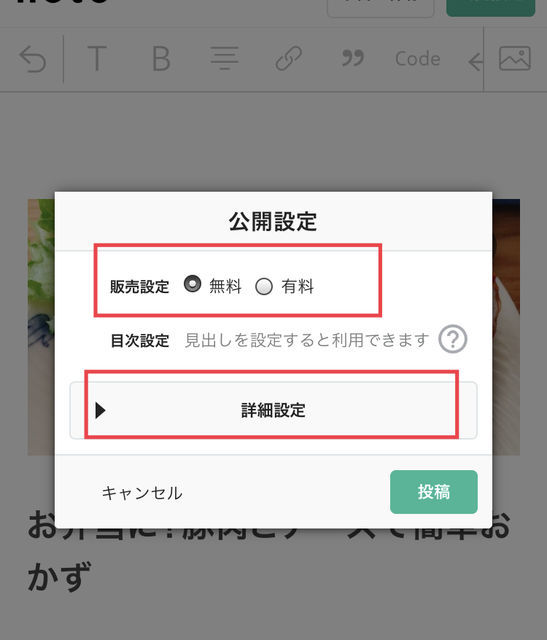
また、詳細設定ではタグの追加、マガジンへの追加ができます。
まとめ
というわけで今回はnoteとはどういったサービスかについてと、
noteアカウントの作り方、noteの始め方についてまとめました。
noteはブログと似たサービスに見えますが、有料販売できる点が大きな違い。
またブログのように広告は貼れません。
凝った装飾もできないので投稿作業はとてもシンプル。
初めての人にも始めやすいサービスです。
これからますます参入者が増えてくると思われます!
気になっている方はぜひ早めに始めてみませんか。

ピンタレストやってます
レターポットでお手紙頂けると嬉しいです!
楽天ROOMでお気に入り品をご紹介しています
TikTokはじめました!